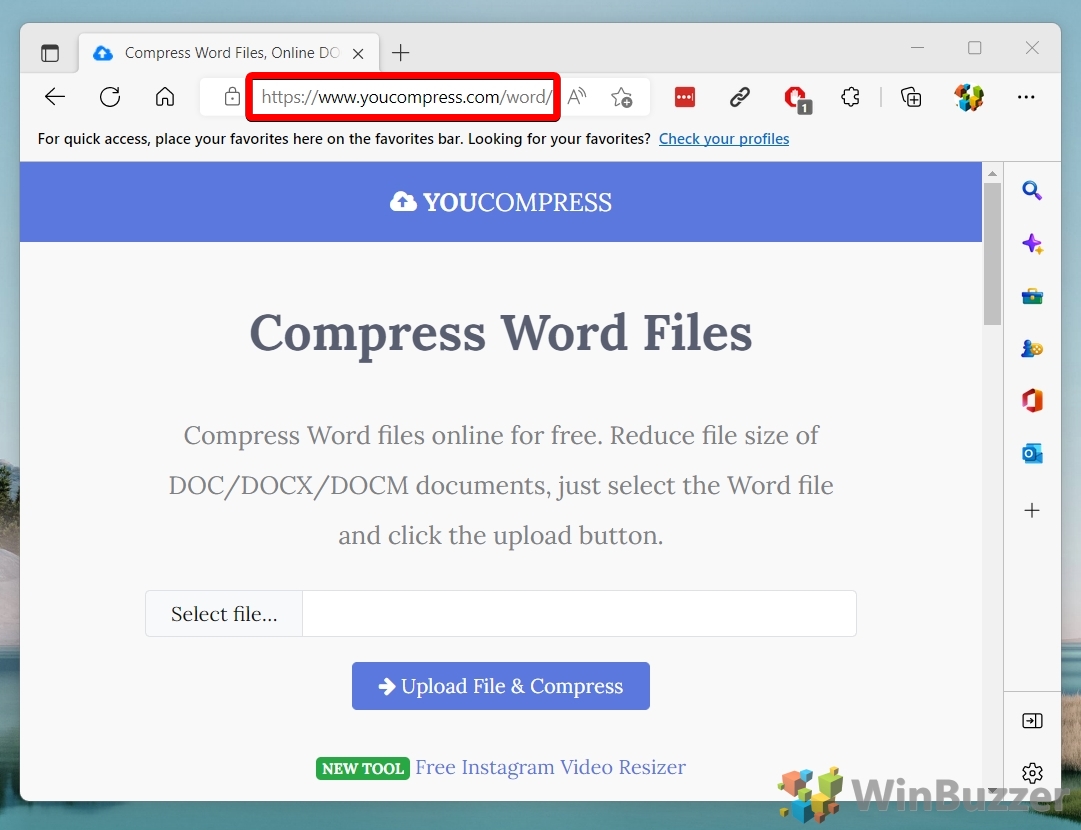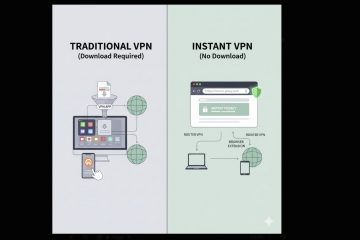Você já se perguntou por que alguns documentos do Word são maiores que outros, mesmo que tenham o mesmo número de páginas e texto? Aqui explicaremos alguns dos fatores que influenciam o tamanho de um documento do Word, como o Microsoft Word armazena informações e como você pode compactar um documento do Word para torná-lo menor.
Tamanho do arquivo do Microsoft Word: fatores influentes
Um dos principais fatores que afetam o tamanho de um documento do Word é o tipo e o número de imagens incorporadas no documento. As imagens podem ocupar muito espaço, especialmente se forem de alta resolução ou não compactadas. O Word oferece várias opções para reduzir o tamanho das imagens em um documento, como cortar, redimensionar, compactar ou convertê-las em um formato diferente.
Outro fator que influencia o tamanho de um documento do Word é uso de estilos e formatação. Estilos são conjuntos predefinidos de atributos de formatação que podem ser aplicados a texto, parágrafos, tabelas ou outros elementos em um documento. Formatação é qualquer alteração feita na aparência do texto ou de outros elementos, como fonte, cor, alinhamento, espaçamento etc. Estilos e formatação podem tornar seu documento mais profissional e consistente, mas também adicionam informações extras ao arquivo , aumentando seu tamanho.
Um terceiro fator que afeta o tamanho de um documento do Word é a quantidade de metadados armazenados no arquivo. Metadados são quaisquer informações que descrevem ou identificam o documento, como nome do autor, data de criação, palavras-chave, comentários, revisões, etc. Os metadados podem ser úteis na organização e localização de documentos, mas também aumentam o tamanho do arquivo. Você pode reduzir o tamanho do seu documento removendo quaisquer metadados desnecessários ou confidenciais do arquivo.
O Word também possui um recurso que salva automaticamente uma cópia do seu documento a cada poucos minutos em caso de queda de energia ou travamento do sistema. Este recurso cria um arquivo temporário armazenado na pasta oculta do seu computador. Esse arquivo geralmente é excluído quando você fecha o Word normalmente, mas às vezes ele pode permanecer no computador e ocupar espaço. Você pode excluir esses arquivos temporários usando a ferramenta Limpeza de disco em seu computador ou procurando por arquivos com a extensão.tmp em seu sistema.
O Word também possui um recurso integrado que compacta seu documento ao salvá-lo como um arquivo.docx. Esse recurso reduz o tamanho do arquivo removendo qualquer informação redundante ou desnecessária do arquivo e usando um algoritmo de compactação mais eficiente.
Seguindo essas dicas, você pode reduzir o tamanho de seus documentos do Word e economizar espaço em disco em seu computador. Você também pode melhorar o desempenho do Word e evitar erros ou corrupção que possam ocorrer devido a arquivos grandes. Aqui estão várias maneiras que você pode usar para reduzir o tamanho de um documento do Word.
Como compactar imagens para reduzir o tamanho do arquivo de um documento do Word
Você pode compactar imagens em seu documento do Word usando o método a seguir, que pode reduzir substancialmente o tamanho do arquivo se houver muitas imagens.
Clique na imagem que deseja compactar e, em seguida, em”Formato da imagem”na Faixa de opções.
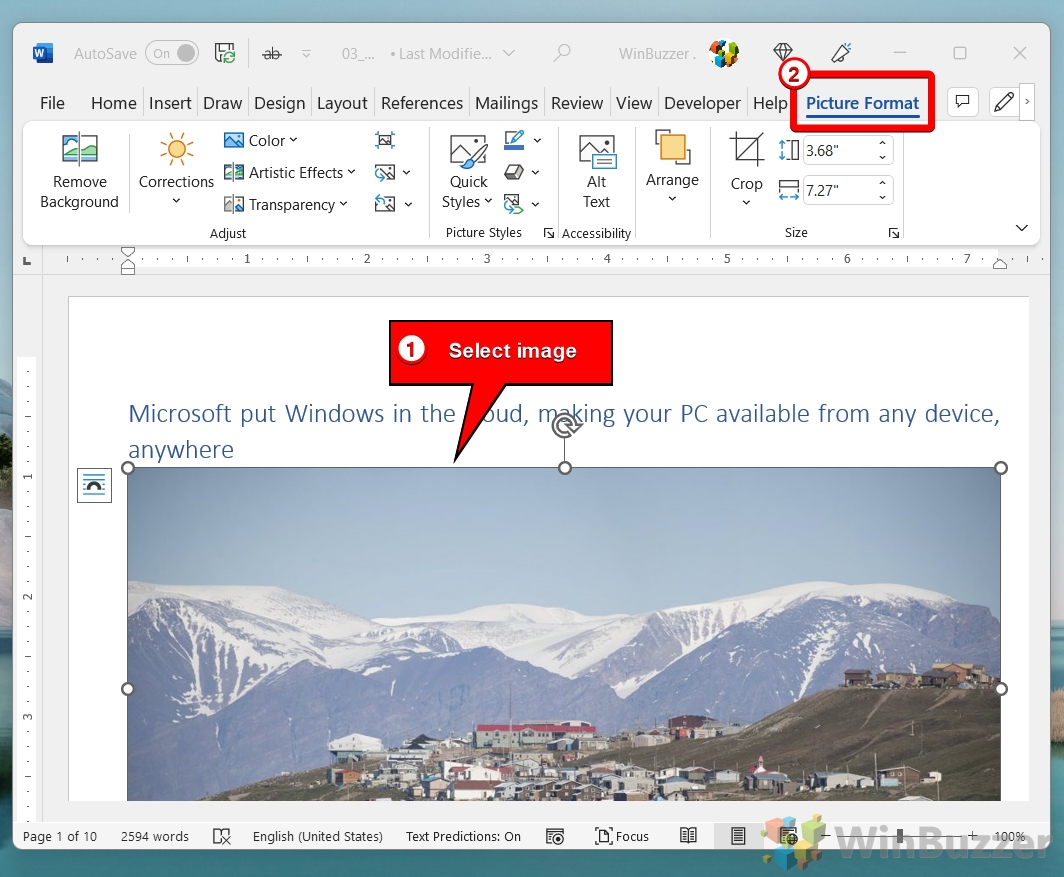
Toque no botão”Compactar imagens”
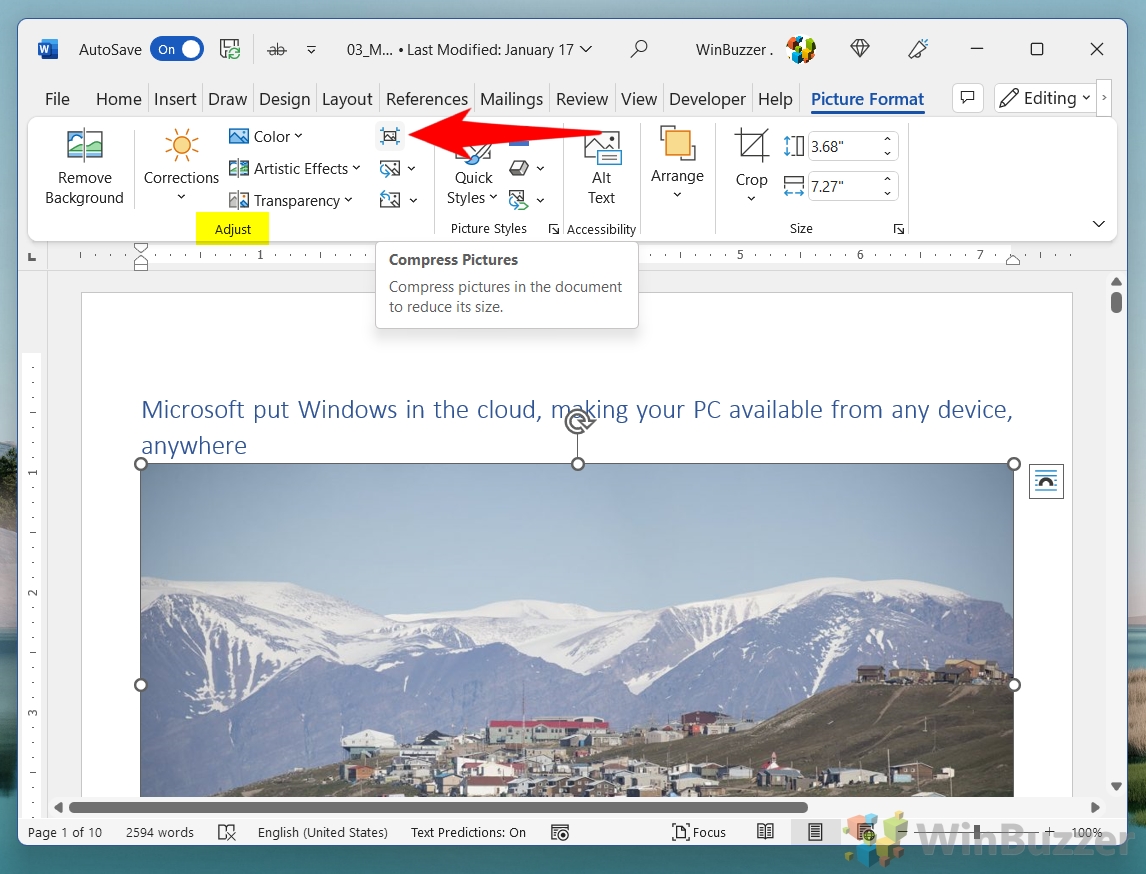
Selecione as opções ideais para compactação de imagens do Word
Desmarque “Aplicar somente a esta imagem” para definir a compactação para todas as imagens e selecione Clique na imagem que deseja compactar e, em seguida, “Formato da imagem” na faixa de opções. Se disponível, você pode selecionar a resolução das imagens manualmente abaixo. Se os documentos forem apenas para uso on-line e projetores, “Web (150 ppi)” geralmente é suficiente. Para impressões, “Impressão (220ppi)” geralmente é suficiente.
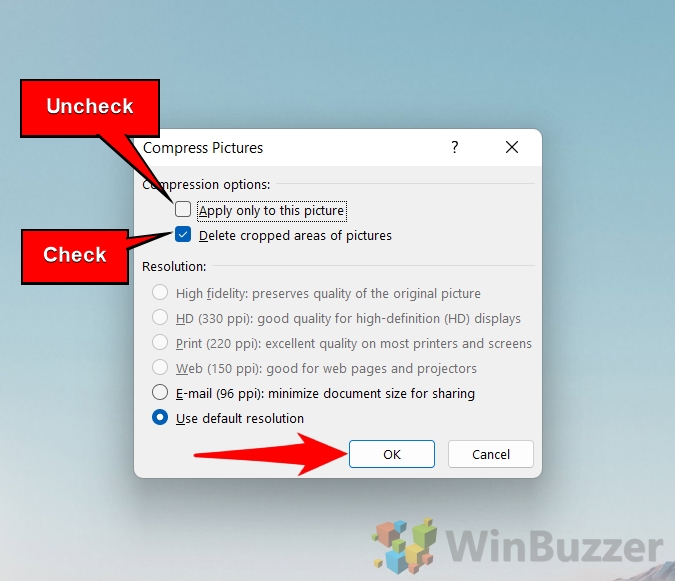
Como reduzir o tamanho do arquivo de um documento do Word salvando imagens em resolução mais baixa
Além de definir a resolução da imagem em um documento do Word e optar por descartar as partes cortadas da imagem, você também pode definir a resolução da imagem globalmente através das opções.
Clique em”Arquivo”
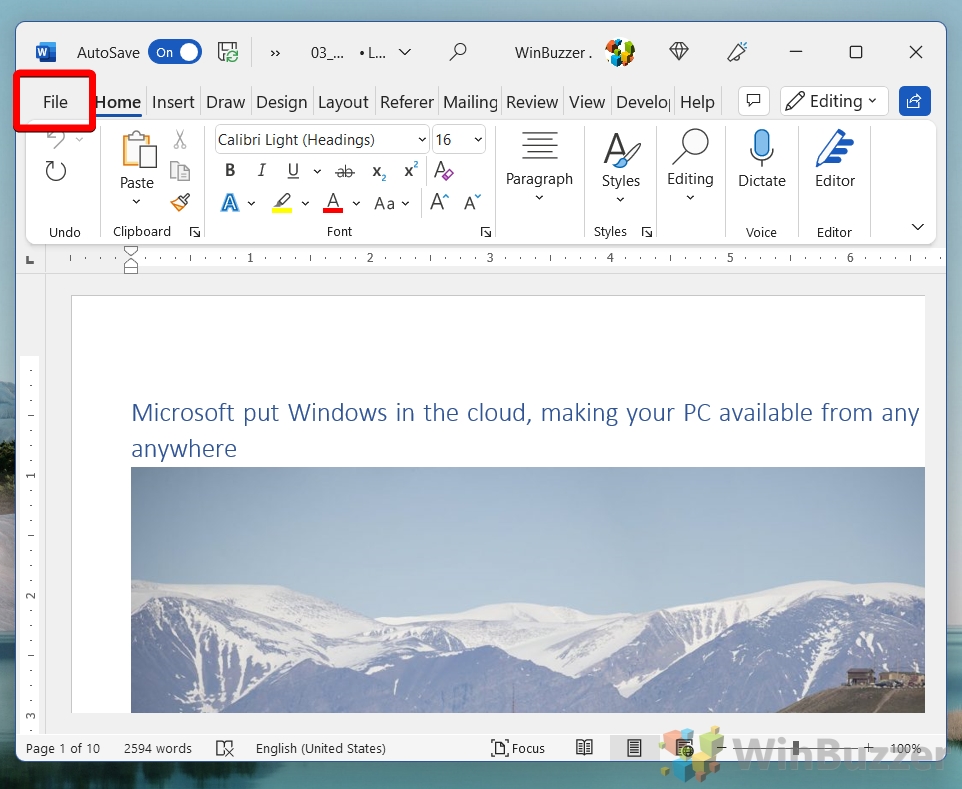
Clique em”Opções”no menu principal
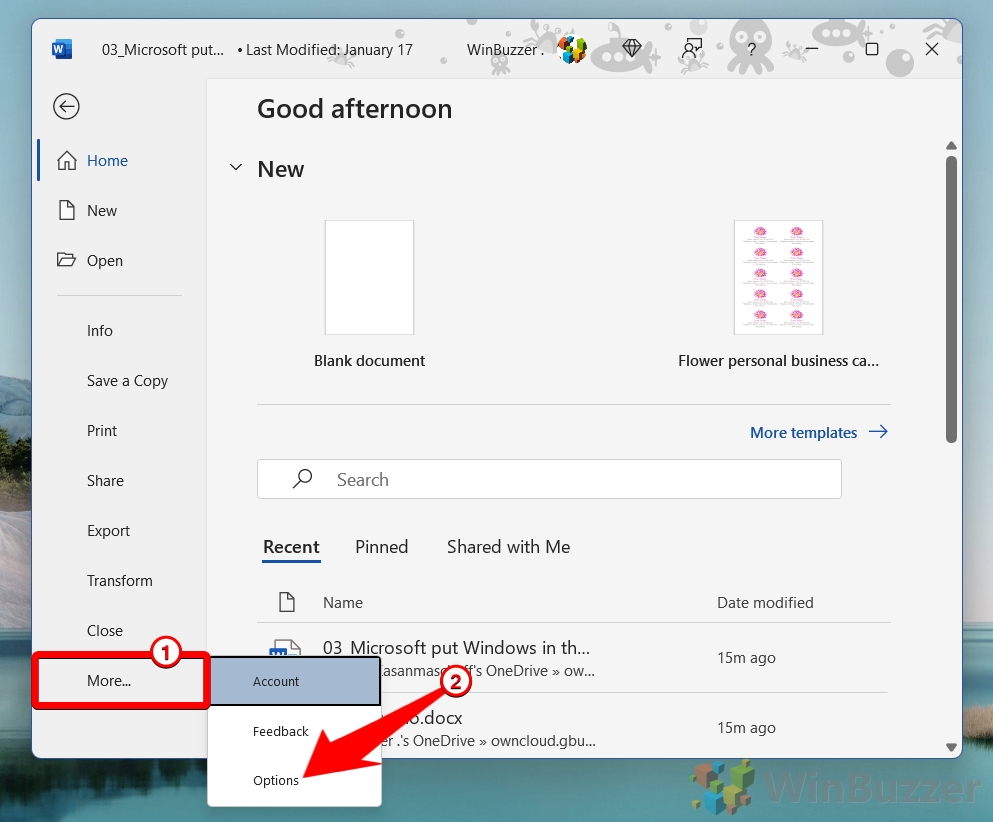
Defina a opção de imagem em”Avançado”e”Tamanho e qualidade da imagem”
Marque “Descartar dados de edição” para remova as partes da imagem que você recortou no Word ou quaisquer outros dados que possam ter sido armazenados na edição e desmarque “Não compactar imagens no arquivo”.
Diminua/defina a “Resolução padrão” para imagens. Se os documentos forem apenas para uso on-line e projetores, “(150 ppi)” geralmente é suficiente. Para impressões, “(220ppi)” geralmente é suficiente. As outras opções “330ppi” ou “Alta fidelidade”podem resultar em tamanhos de arquivo enormes.
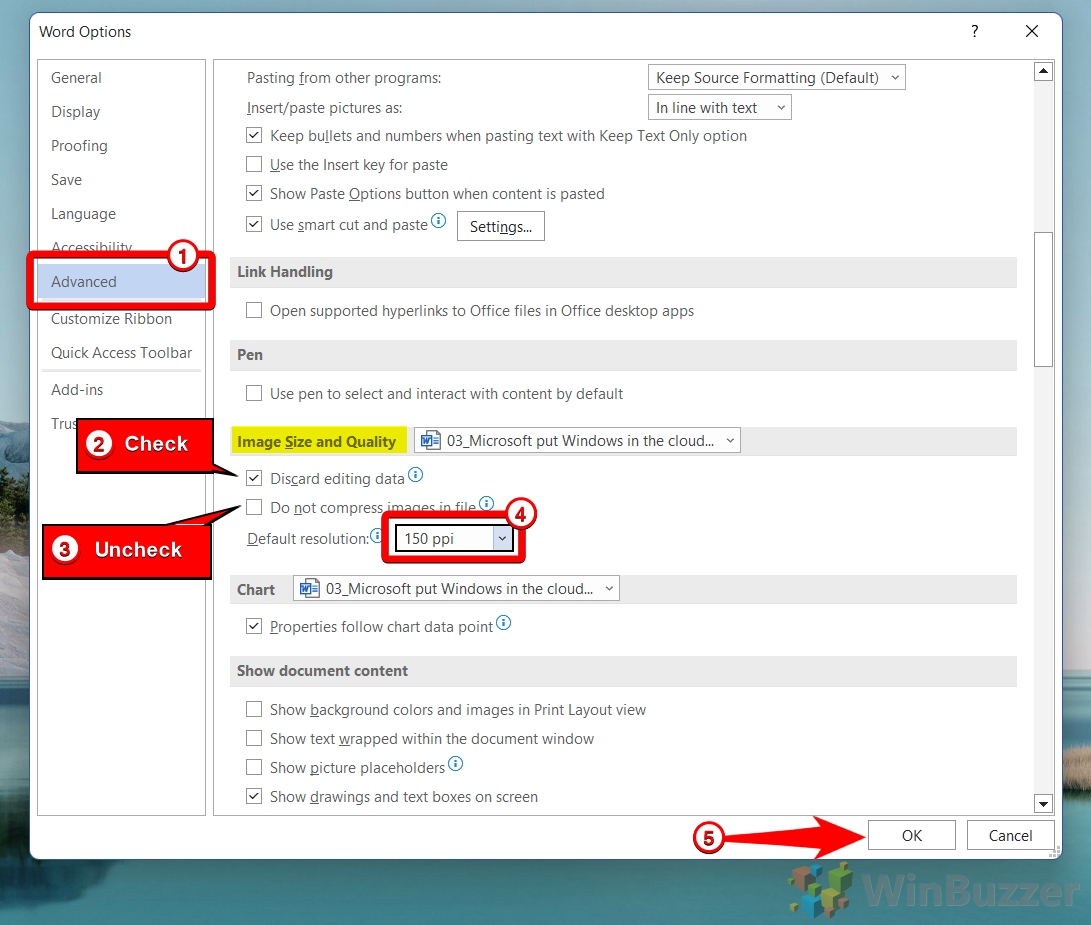
Como compactar documentos do Word não incorporando fontes
Incorporar fontes significa que as fontes usadas no documento são salvas junto com ele, para que possam ser exibidos corretamente em qualquer dispositivo ou plataforma. Se as fontes não estiverem incorporadas, o documento pode parecer diferente quando aberto em outro computador ou impresso, especialmente se as fontes usadas não forem amplamente disponíveis ou compatíveis. Isso pode causar problemas com formatação, layout e design. Para evitar esse problema, é recomendável incorporar fontes em um documento do Word antes de compartilhá-lo ou imprimi-lo. No entanto, para reduzir o tamanho de um documento do Word, basta usar uma fonte padrão que geralmente está disponível em qualquer lugar, como “Arial”, “Courier”, “Calibri” ou similar e, em seguida, desative a incorporação de fontes.
Clique em”Arquivo”
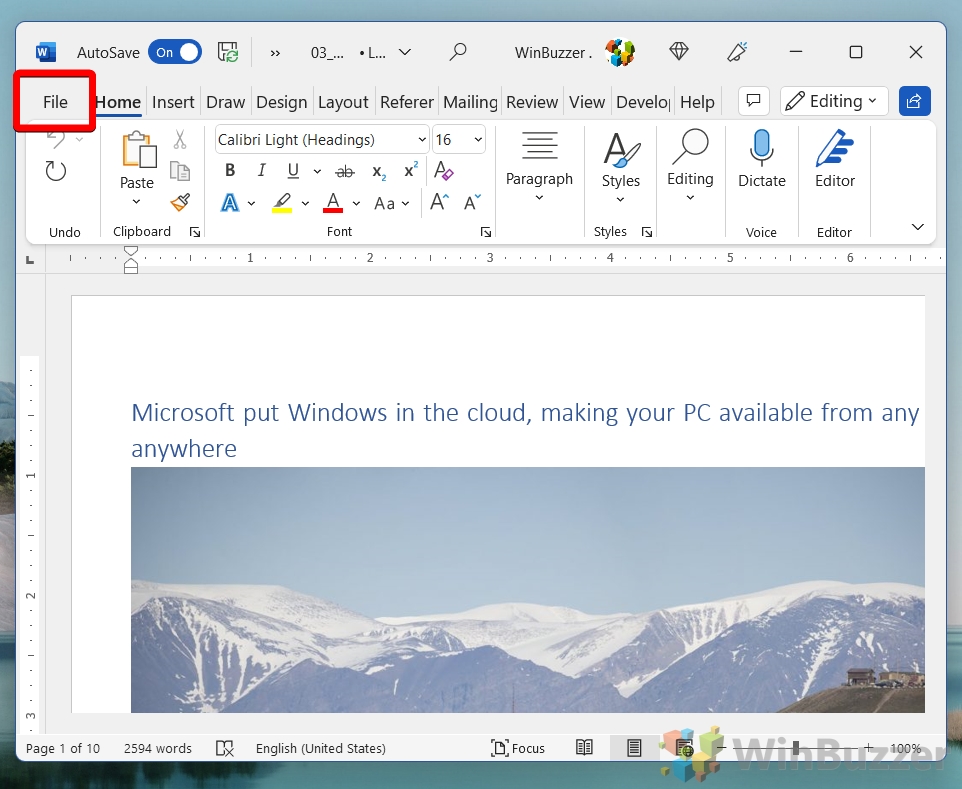
Alterne para”Opções”
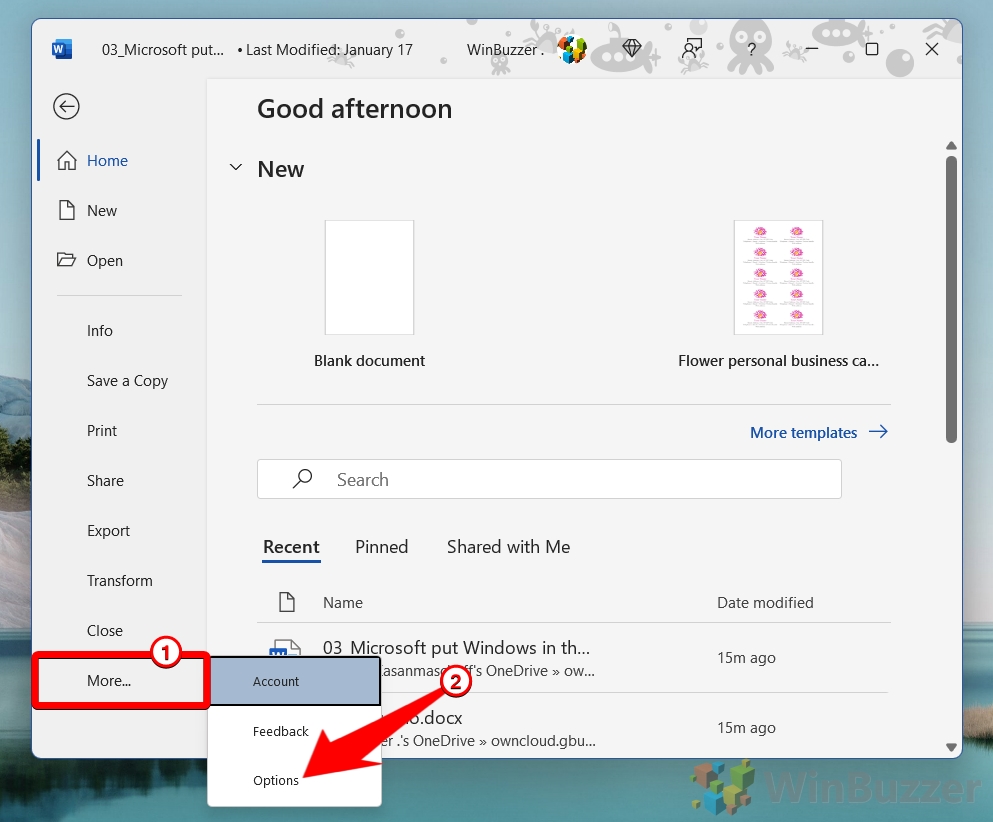
Selecione”Salvar”e desmarque”Incorporar fontes no arquivo”
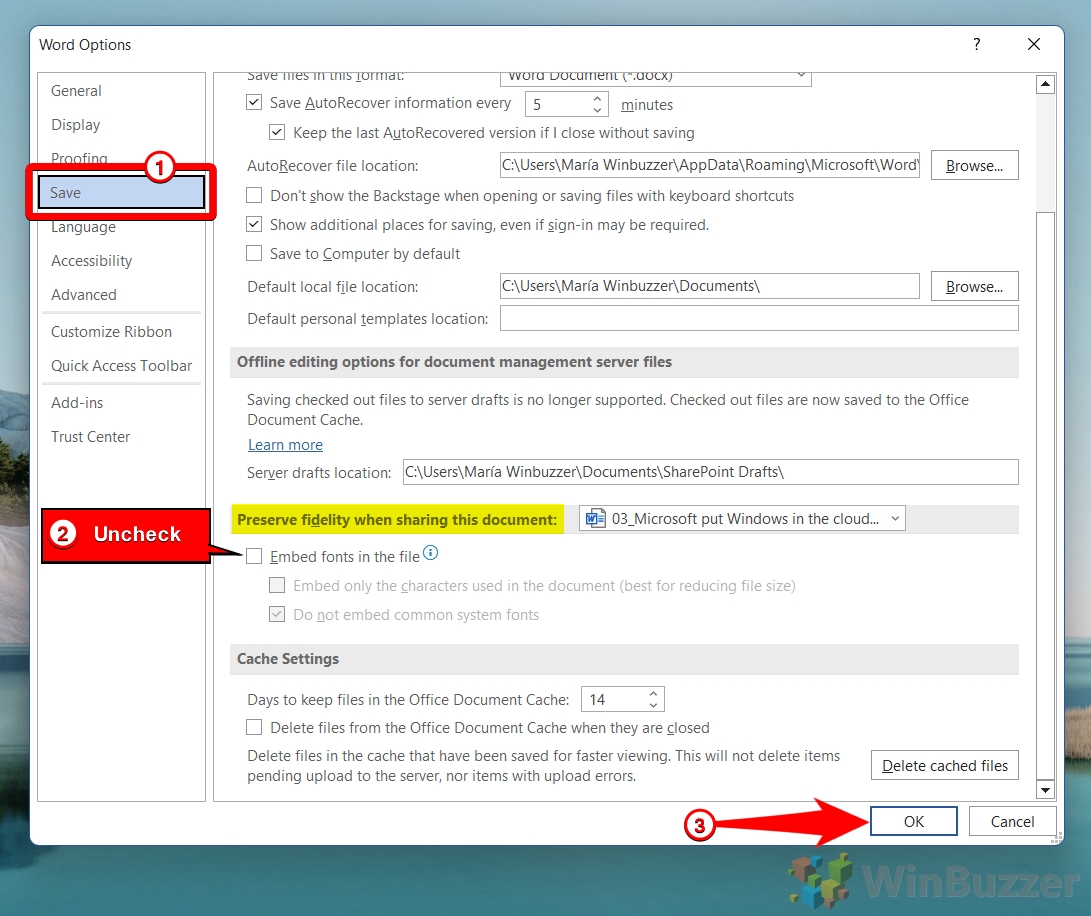
Como alternativa, você pode limitar a incorporação de fontes em da seguinte maneira
Selecione “Incorporar apenas os caracteres usados no documento (melhor para reduzir o tamanho do arquivo)” e “Não incorporar fontes comuns do sistema”.
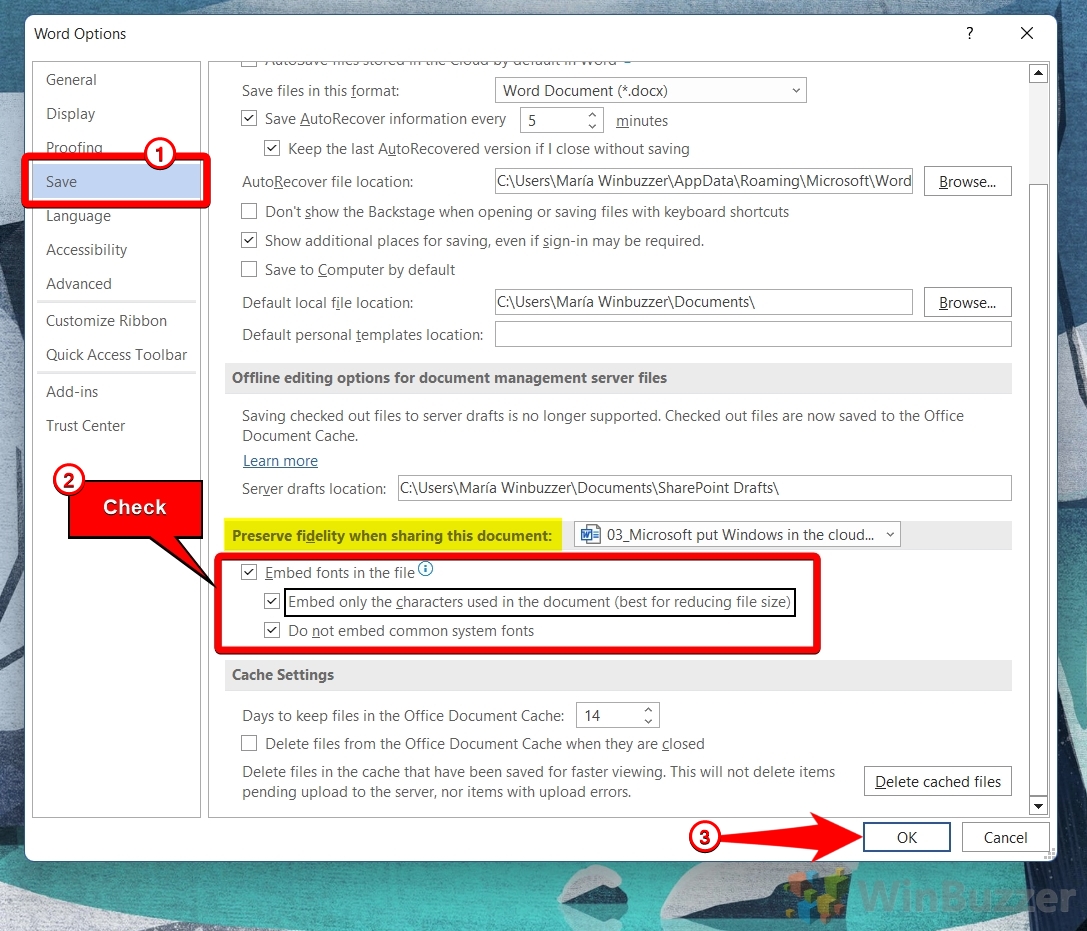
Como usar uma ferramenta para compactar e reduzir o tamanho de um documento do Word
Existem várias ferramentas disponíveis que podem compactar e reduzir o tamanho de documentos do Word. Eles podem ser úteis se você tiver problemas ao enviar um determinado arquivo do Word, mas não deseja alterar o arquivo original para preservar a qualidade máxima. Vamos dar uma olhada em alguns desses compactadores de arquivos do Word:
DocuCompress
DocuCompress é um serviço baseado na web que permite compactar seus documentos e reduzir o tamanho do arquivo sem comprometer a qualidade. Se você precisa enviar arquivos grandes por e-mail, carregá-los para armazenamento em nuvem ou otimizá-los para publicação na Web, o DocuCompress pode ajudá-lo a economizar tempo e largura de banda. DocuCompress suporta vários formatos de documento como PDF, DOCX, PPTX, XLSX e mais. Você pode compactar vários arquivos de uma só vez e baixá-los como um arquivo ZIP. O DocuCompress é rápido, seguro e fácil de usar. Você não precisa instalar nenhum software ou registrar uma conta. Basta arrastar e soltar seus arquivos e deixar o DocuCompress fazer o resto.
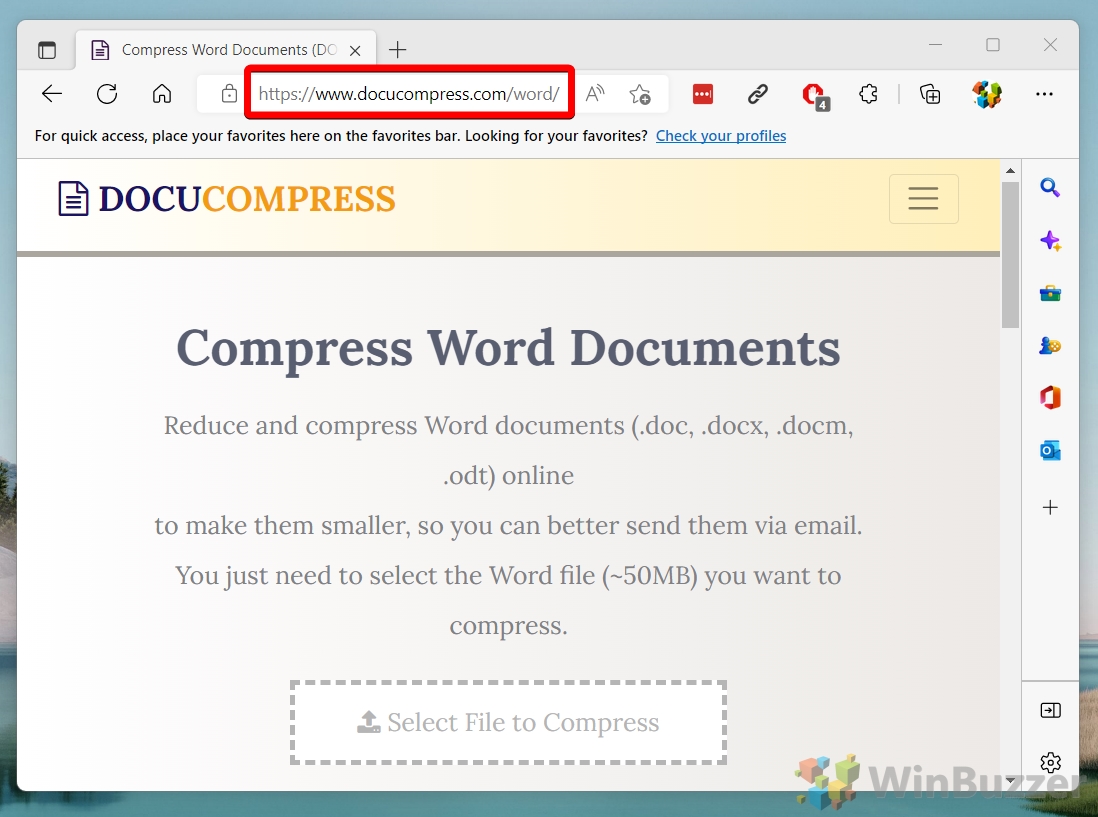
Wecompress
Wecompress é um site que oferece uma maneira rápida e fácil de comprima seus arquivos online, suportando PDF, Word, Excel, PowerPoint ou arquivos de imagem. Você também pode compactar vários arquivos de uma só vez com nosso recurso de compactação em lote. Wecompress usa algoritmos avançados para garantir que seus arquivos sejam compactados sem perder qualidade ou dados. Você também pode proteger seus arquivos com opções de criptografia e senha.
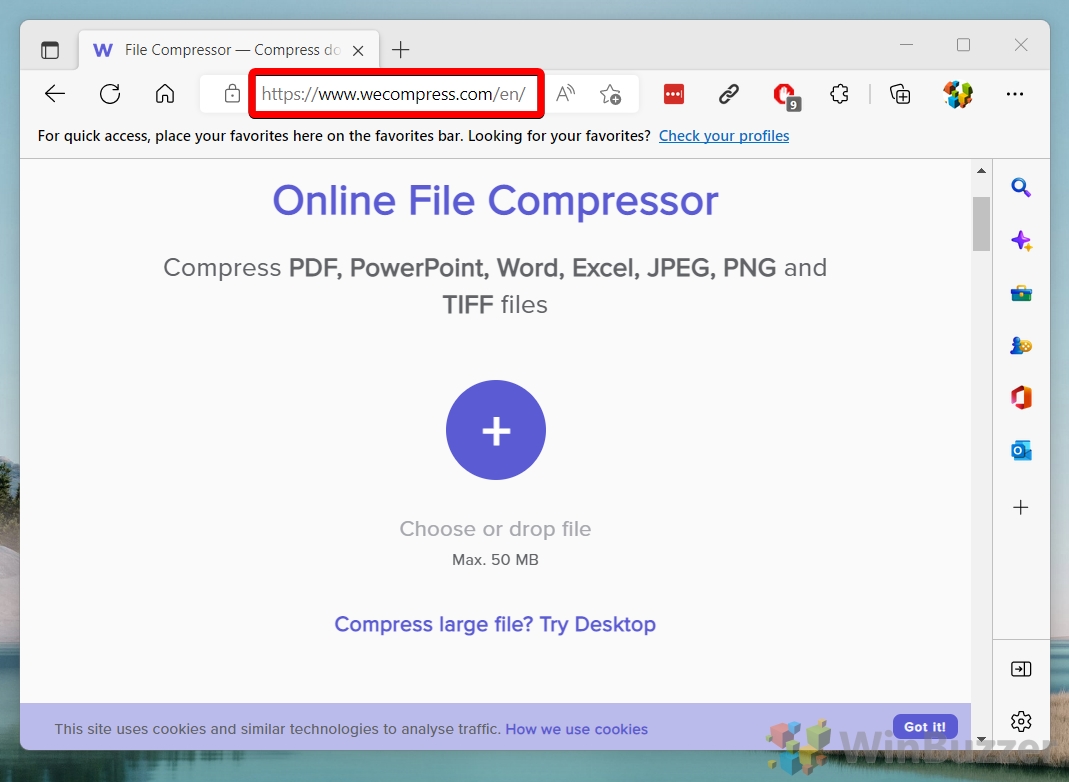
Youcompress
Youcompress é um site que oferece uma maneira rápida e fácil de compactar seus arquivos on-line. Você pode visualizar a qualidade do arquivo compactado antes de baixá-lo. Youcompress.com oferece suporte a uma ampla variedade de formatos de arquivo, como JPG, PNG, GIF, MP4, MOV, PDF, DOCX, MP3 e muito mais. Você pode compactar vários arquivos de uma só vez e salvá-los como um arquivo ZIP. Youcompress.com respeita sua privacidade e exclui seus arquivos de seus servidores após 24 horas.